怎么自己重装电脑系统-自己如何重装系统

下载软件:在线电脑重装系统软件
二、注意事项
1、退出杀毒软件和防火墙,以免影响重装系统进程。
2、确保系统盘(默认C盘)没有重要数据,因为重装系统会格式化系统盘。
3、如果电脑配置较低,不建议安装过于高级的操作系统版本,以免导致系统故障或崩溃。
三、一键重装win7系统
1、确保你的计算机上已退出所有杀毒软件及关闭防火墙,以避免在安装过程中产生不必要的干扰。
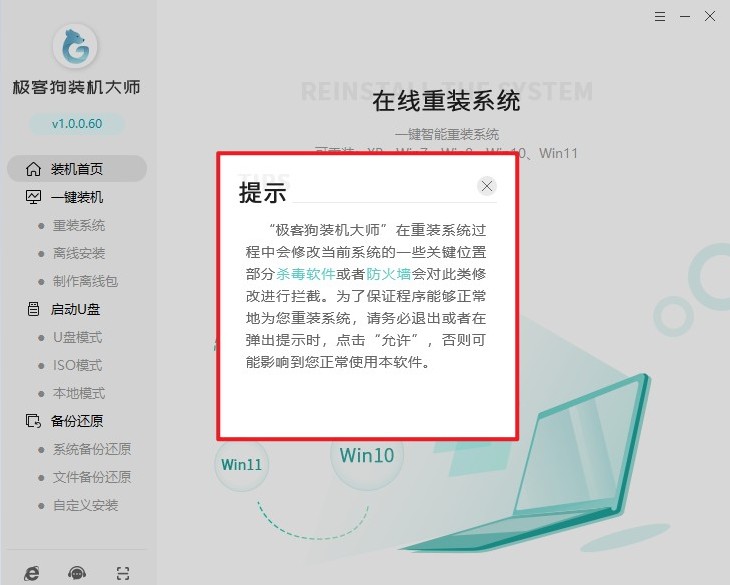
2、打开重装系统软件,你会看到一个直观的用户界面,请点击“立即重装”。
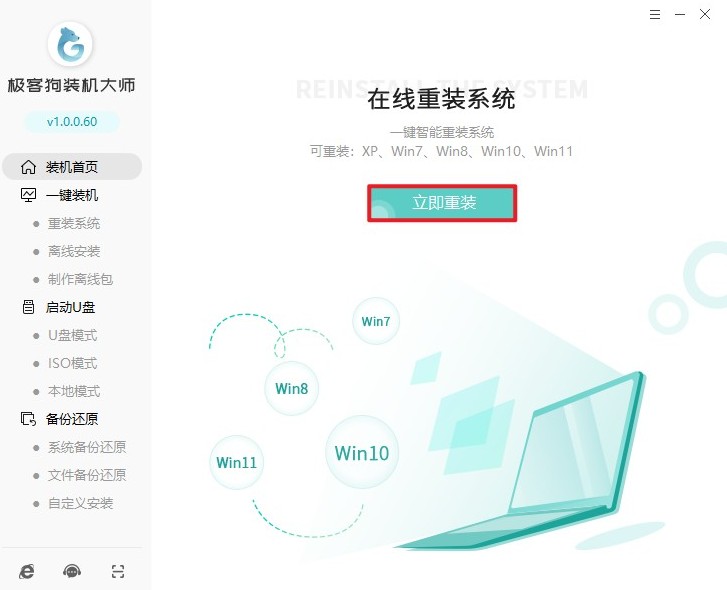
3、重装系统软件会自动检测你的硬件配置并推荐合适的Windows 7版本。
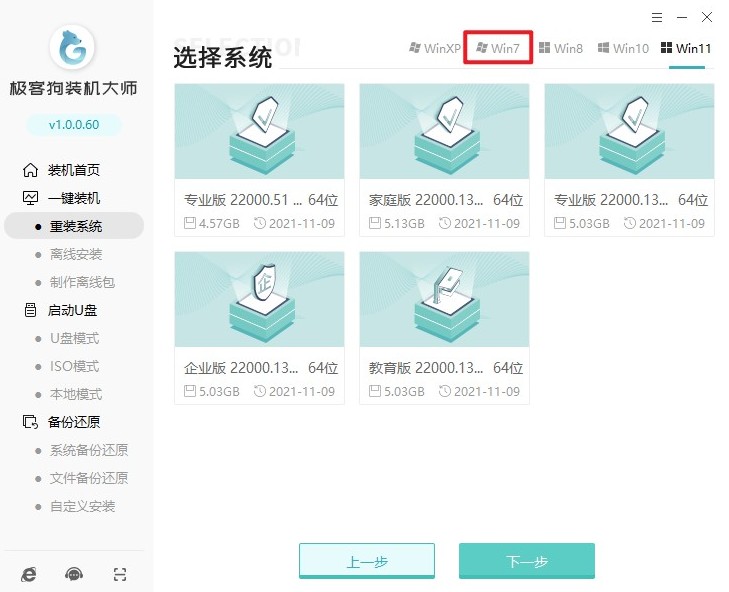
4、接下来,你可以选择是否安装一些常用的软件,如浏览器、安全软件等。
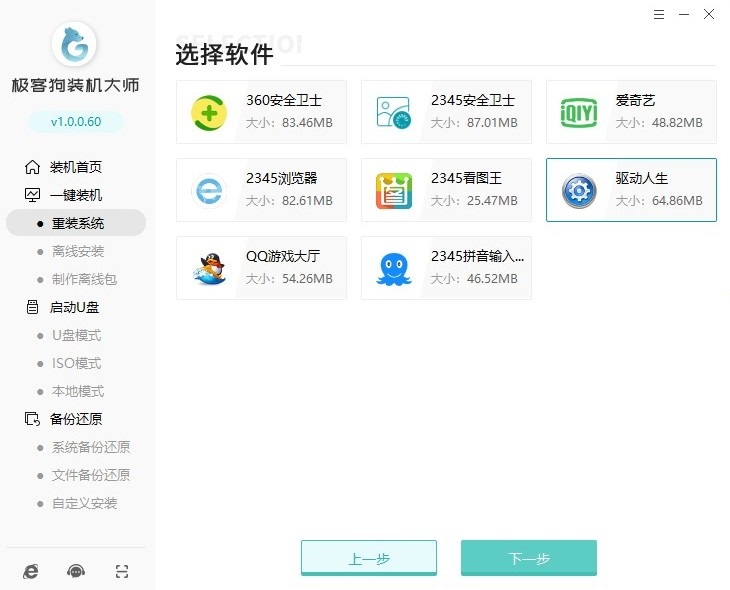
5、下一步,重装系统软件也会提示你进行重要文件的备份,确保你的个人数据不会丢失。
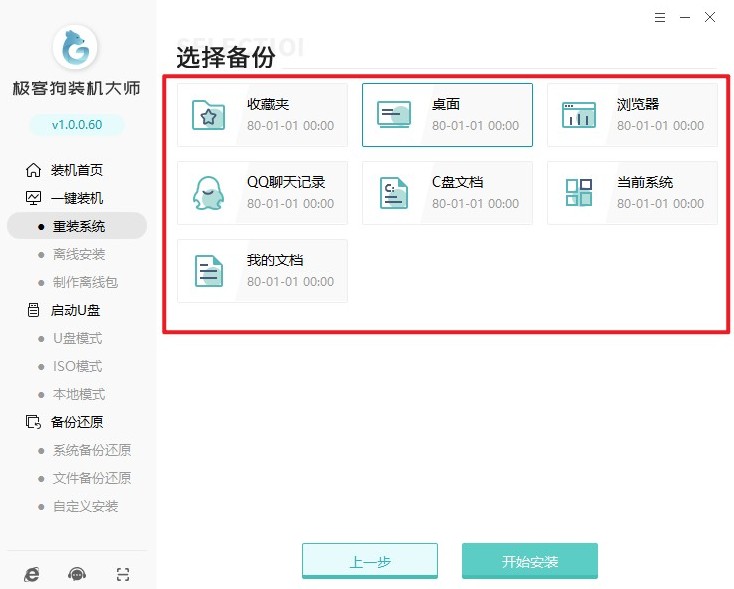
6、确认所有设置后,重装系统软件将自动下载所选的Windows 7系统镜像文件。
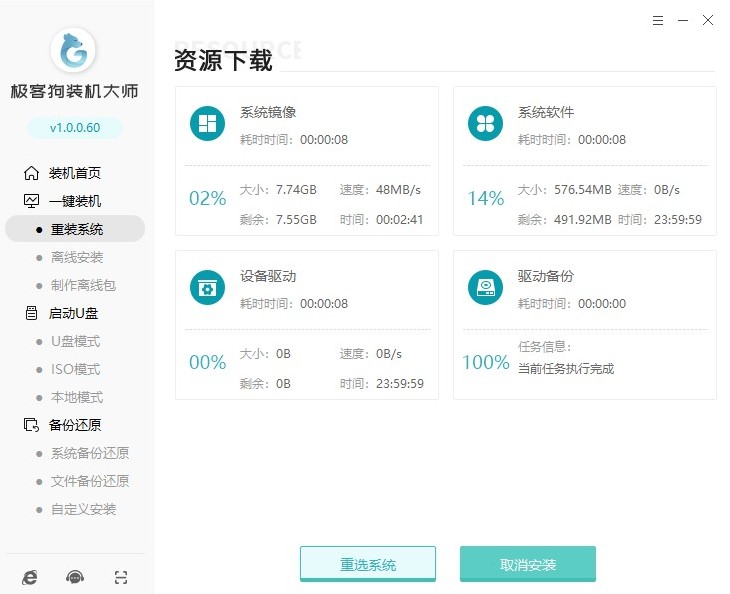
7、下载并安装部署完成后,你需要重启计算机。
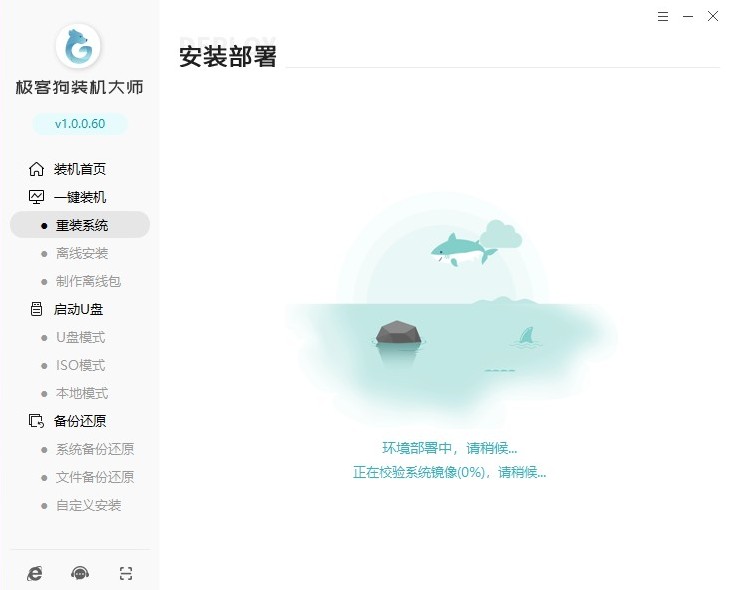
8、从“GeekDog PE”启动。
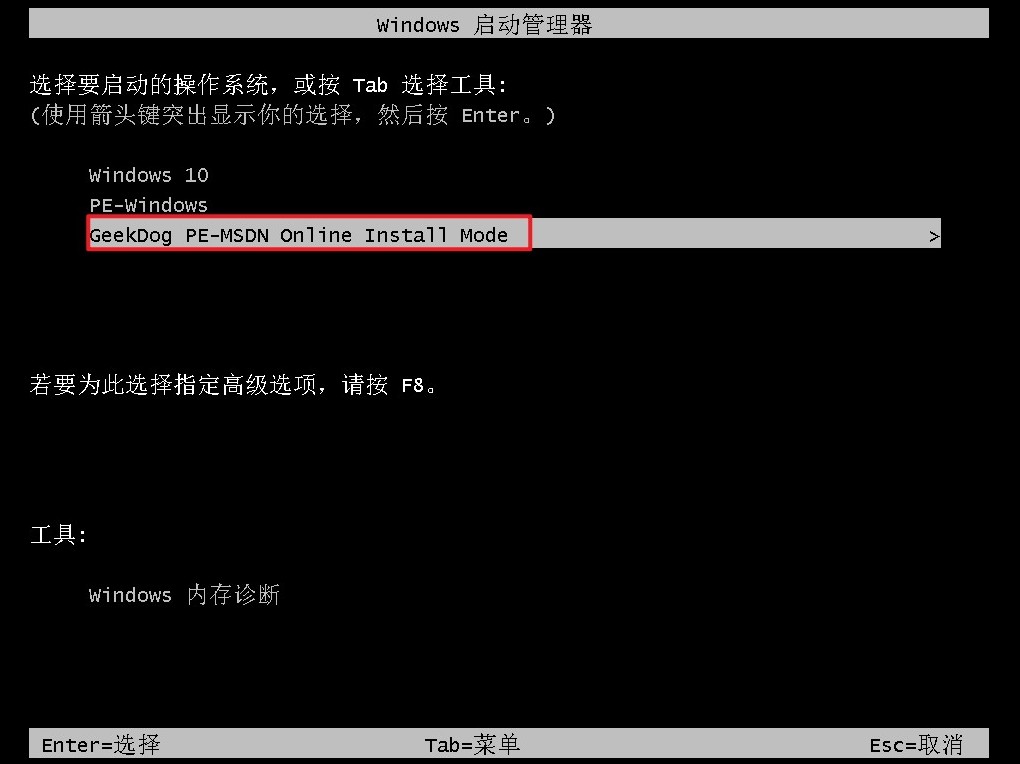
9、在PE系统中,重装系统软件会自动格式化系统盘(通常是C盘),并开始安装Windows 7系统。整个过程是自动的,你只需耐心等待即可。
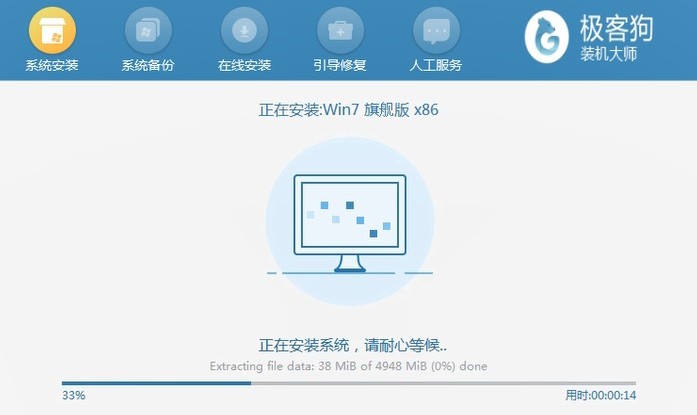
10、当系统安装完成后,计算机将自动重启最后进入到全新的windows 7桌面。
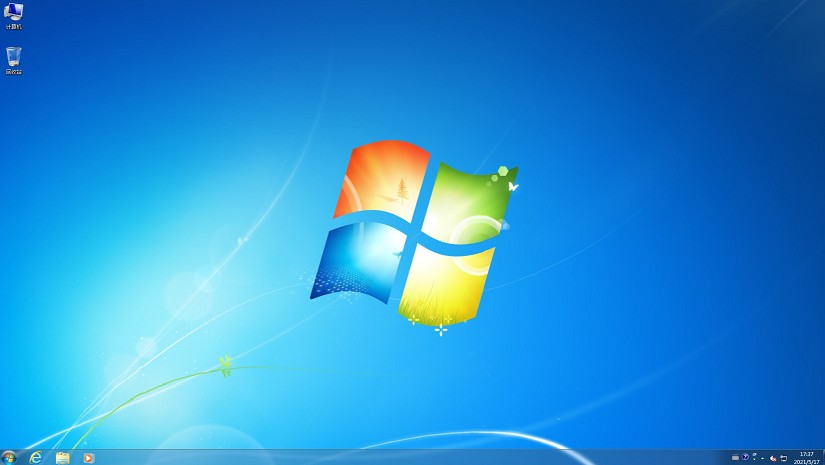
以上教程讲解了,自己如何重装系统。我们详细介绍了一键重装系统的步骤和注意事项。通过使用一键重装工具,你可以轻松地为电脑进行重新安装,让电脑焕然一新。无论是遇到系统故障、病毒感染还是想更换操作系统,一键重装都是一个简单而有效的解决方案。
原文链接:https://www.jikegou.net/win7/5435.html 转载请标明
极客狗装机大师,系统重装即刻简单
一键重装,备份还原,安全纯净,兼容所有

